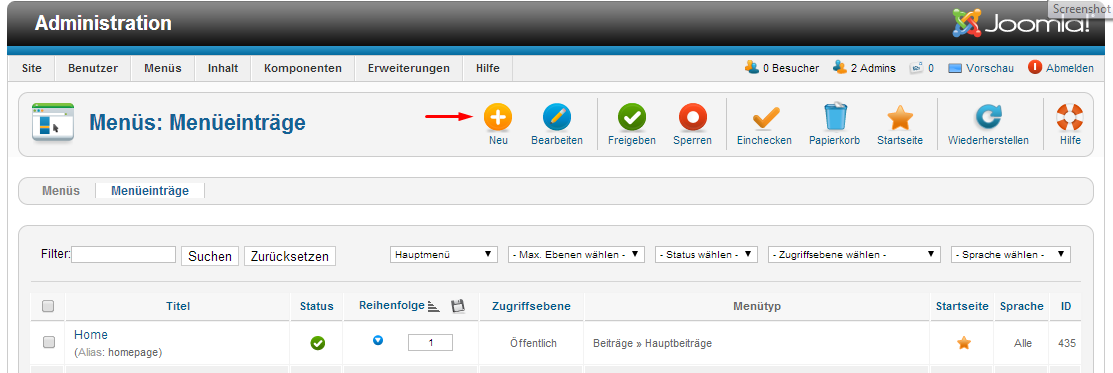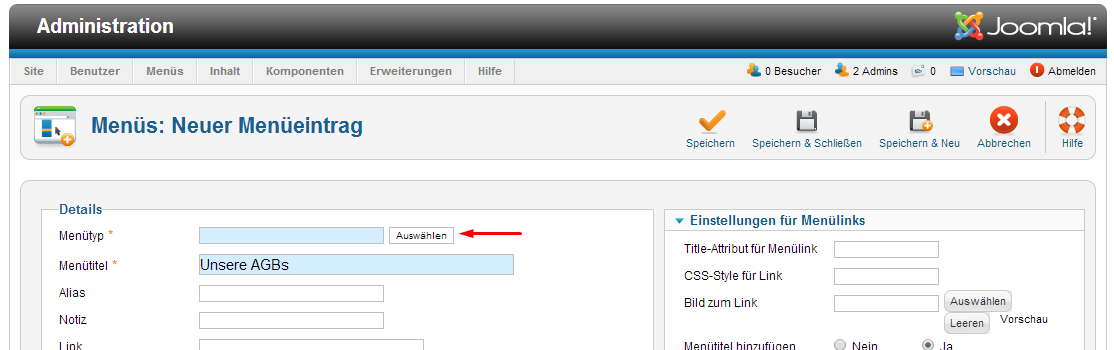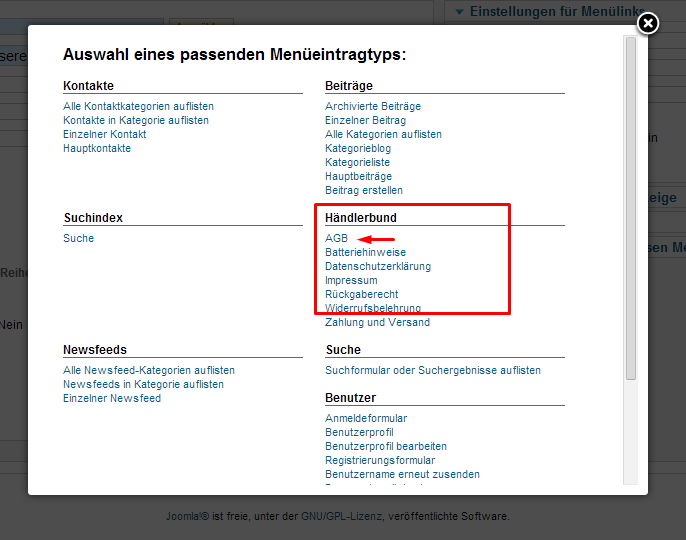Joomla (VirtueMart): Unterschied zwischen den Versionen
Zur Navigation springen
Zur Suche springen
| Zeile 19: | Zeile 19: | ||
5. Klicken Sie auf '''Neu''' und tragen Sie auf der kommenden Seite den Menütitel ein. | 5. Klicken Sie auf '''Neu''' und tragen Sie auf der kommenden Seite den Menütitel ein. | ||
Klicken Sie auf '''Auswählen'''-Button um den Rechtstext hinzufügen. | Klicken Sie auf '''Auswählen'''-Button um den Rechtstext hinzufügen. | ||
| − | + | ||
| + | [[File:joomla_6.png|Screenshot des Shop-Managers]] | ||
| + | |||
[[File:joomla_7.png|Screenshot des Shop-Managers]] | [[File:joomla_7.png|Screenshot des Shop-Managers]] | ||
Version vom 7. März 2014, 10:57 Uhr
Installationsanleitung 1. Öffnen Sie im Backend über den Menüpunkt Erweiterungen.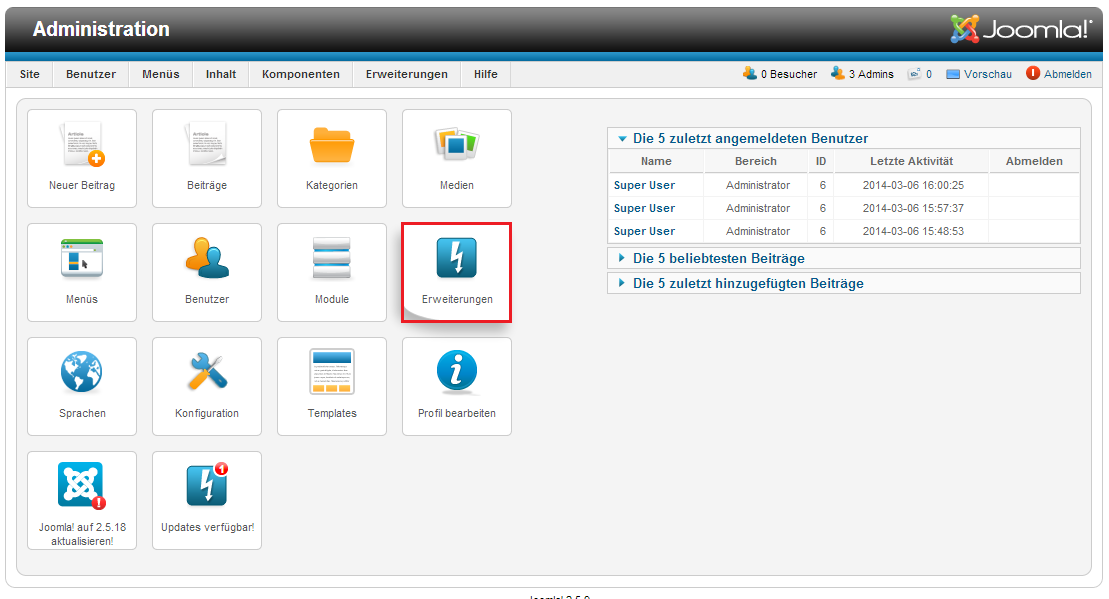
2. Klicken Sie auf Datei auswählen, um die AGB-Schnittstelle (im Format .zip) hochzuladen und zu installieren.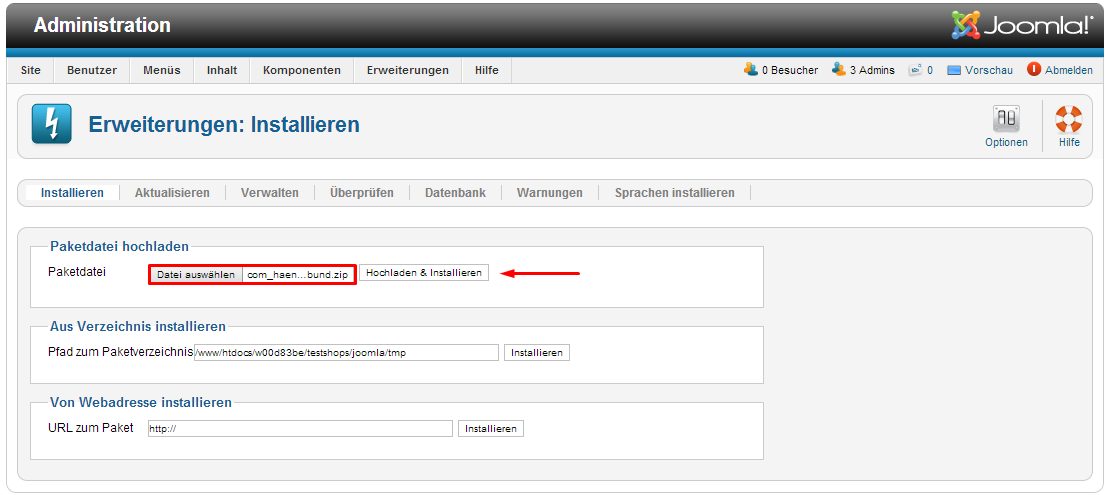
3. Nachdem die Komponenten-Installation erfolgreich abgeschlossen ist, klicken Sie im Menüpunk auf Menüs.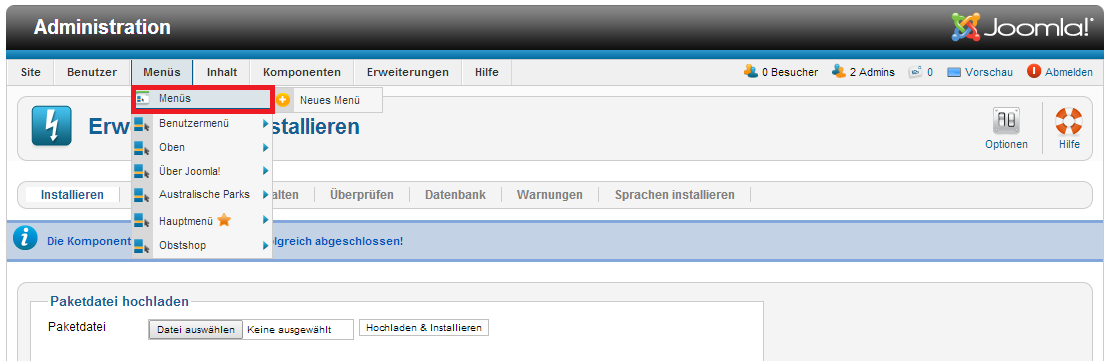
4. Wählen Sie dann den Menüpunkt aus, unter dem die Rechtstexte verlinkt werden sollen. In unserem Beispiel heißt das Menü Hauptmenü.
5. Klicken Sie auf Neu und tragen Sie auf der kommenden Seite den Menütitel ein. Klicken Sie auf Auswählen-Button um den Rechtstext hinzufügen.
Im Anschluss klicken Sie auf den Speichern & Schließen-Button. Abschließend erhalten Sie die Nachricht, dass der Menüeintrag erfolgreich gespeichert wurde.